Wix Blog: Links toevoegen aan tekst en knoppen in blogposts
Leestijd 2 minuten
Linken naar specifieke posts is een goede manier om bezoekers vanaf elke plek op je website naar je blog te leiden. Je kunt posts linken door een link naar een stuk tekst toe te voegen of door een link aan een knop toe te voegen.
In dit artikel lees je hoe je het volgende linkt:
Linken naar een blogpost vanaf een tekstlink
Je kunt een stuk tekst selecteren en er een link aan toevoegen. Lezers kunnen op de tekst klikken en deze brengt ze naar de gelinkte blogpost.
Om een blogpost te linken vanuit een tekstlink:
- Haal de live URL van de blogpost op:
- Ga naar je live website.
- Open de relevante blogpost.
- Kopieer de URL.
- Ga naar je Editor en selecteer het tekstvak met de tekst die je wilt koppelen.
- Markeer de relevante tekst.
- クリックしてください リンク-ピクトグラム
 .
. - Selecteer Webadres.
- Plak de blogpost-URL in het Wat is het webadres (URL)? -veld.
- Selecteer of de externe URL in een Nieuw venster of in het Huidige venster wordt geopend.
- クラールをクリックしてください。
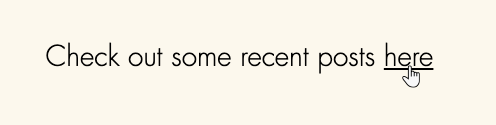
Een blogpost linken vanaf een knop
Je kunt een knop toevoegen die naar een specifieke post op je blog linkt. Lezers kunnen op de knop klikken en deze zal hen naar de gelinkte post brengen.
Om een blogpost te koppelen via een knop:
- Haal de live URL van de blogpost op:
- Ga naar je live website.
- Open de relevante blogpost.
- Kopieer de URL.
- Open je Editor en navigeer naar de relevante pagina.
- リンクをクリック Toevoegen-ピクトグラム
 .
. - Klik op Knop.
- Klik op de knop die je wilt toevoegen of sleep deze naar de relevante locatie.
- クリックしてください リンク-ピクトグラム
 .
. - Selecteer Webadres.
- Plak de blogpost-URL in het Wat is het webadres (URL)? -veld.
- Selecteer of de externe URL in een Nieuw venster of in het Huidige venster wordt geopend.
- クラールをクリックしてください。
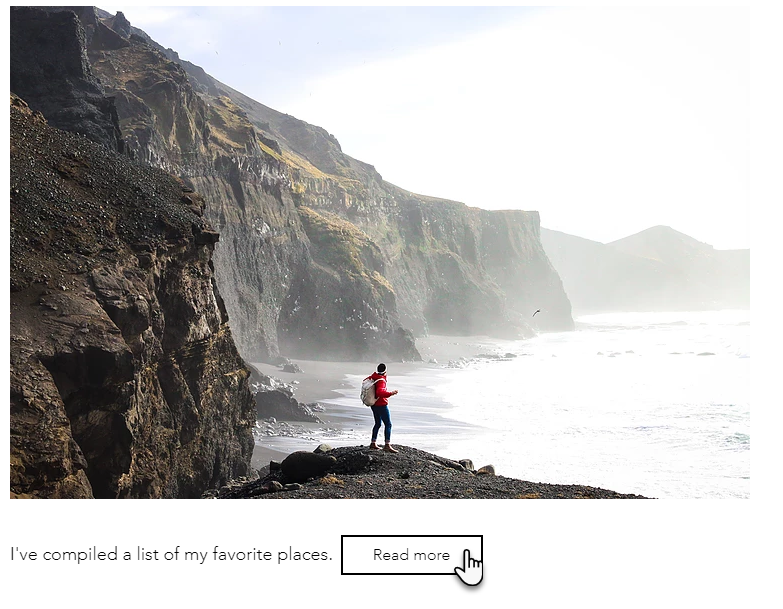
この記事はいかがですか?
|